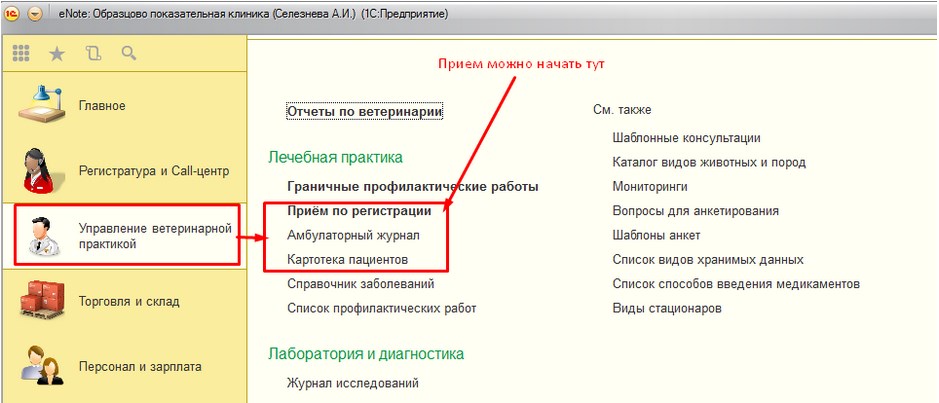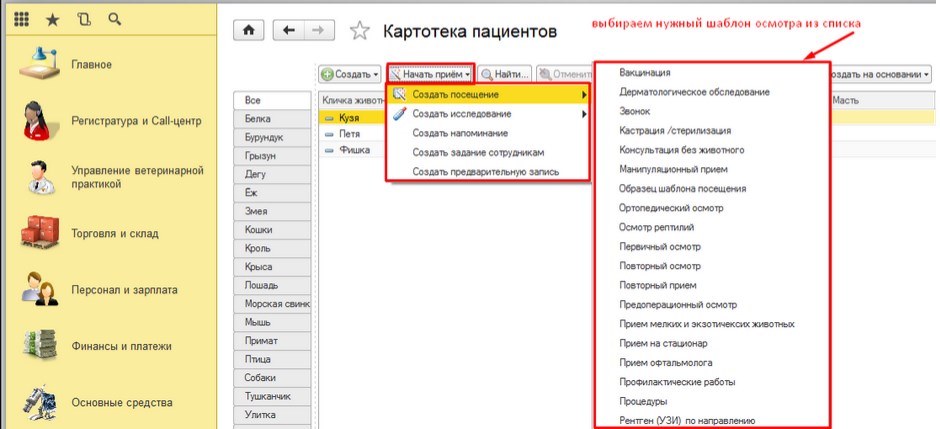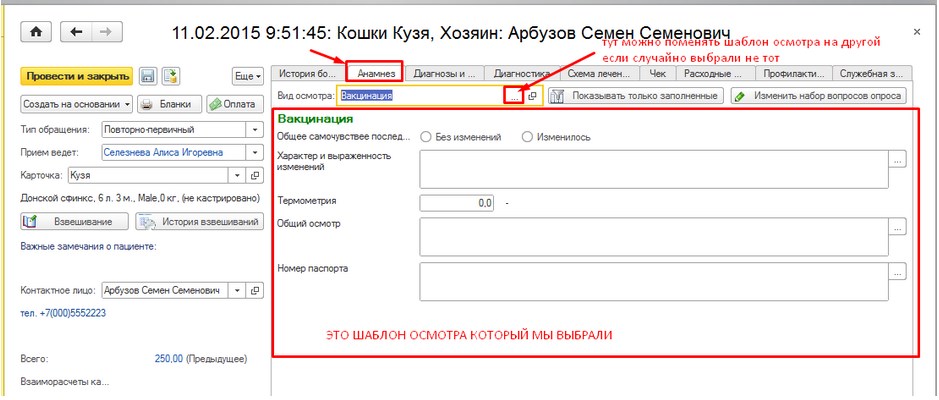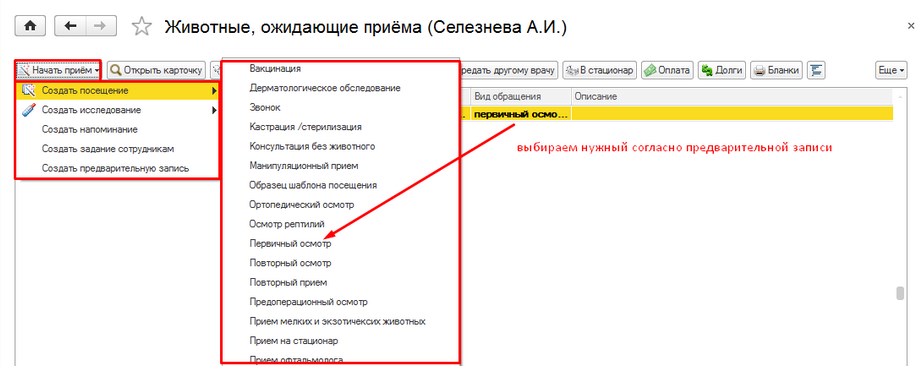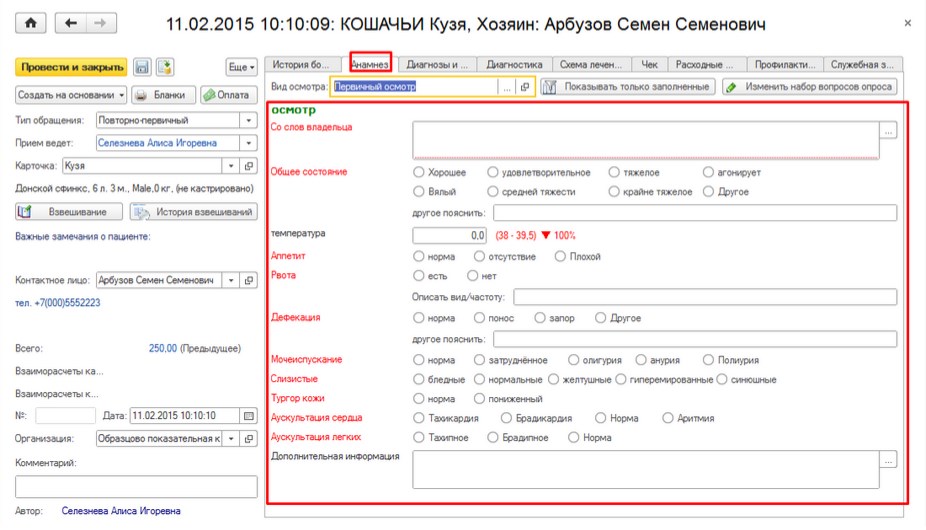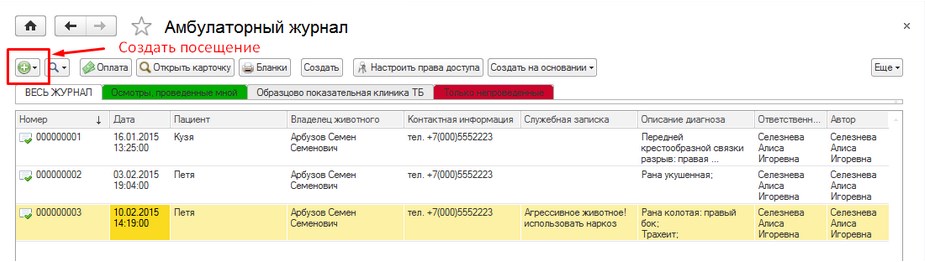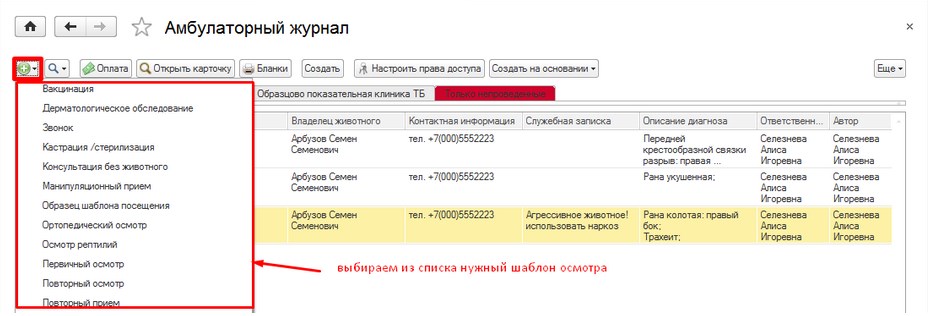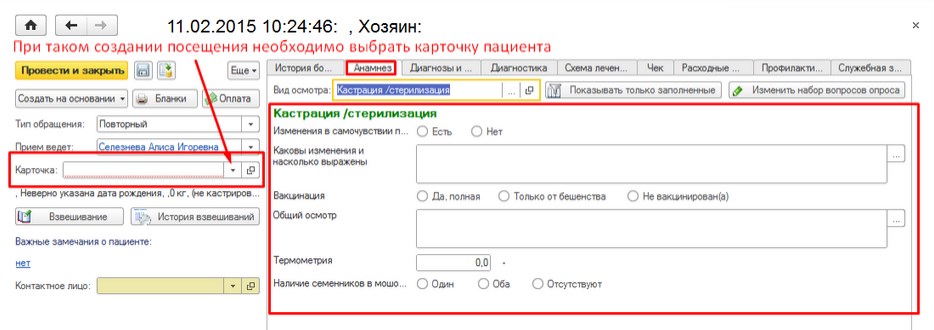Использование шаблонов осмотра.
Когда Вы начинаете прием пациента и создаете посещение, программа предлагает выбрать по какому шаблону будет проводиться осмотр (Рис.1).
Посещение можно начать несколькими способами (Рис.2).
- 1. Прием по картотеке пациентов.
Выбираете при помощи поиска нужного, либо создаете нового пациента при первом его обращении. Начинаем прием. При создании посещения выпадает окно в котором отображаются все шаблоны посещений, уже имеющиеся в вашей базе.Нужно выбрать нужный Вам для осмотра (Рис.3).
Открывается форма ПОСЕЩЕНИЯ (Рис.4).
Вопросы шаблона осмотра находятся во вкладке АНАМНЕЗ. Если Вы случайно выбрали не тот шаблон, то его можно изменить на другой.
- 2. Прием по регистрации. Выбираем нужного пациента в списке ожидающих приема (Рис.5).
Начинаем прием.
Во вкладке АНАМНЕЗ находится анкета осмотра согласно выбранному шаблону (Рис.6).
- 3. Создание посещения из Амбулаторного журнала (Рис.7).
С помощью зеленой кнопки с плюсом выбираем из списка нужный шаблон осмотра (Рис.8).
При создании посещения из амбулаторного журнала необходимо выбрать и подтянуть в форму карточку пациента (Рис.9).